
Müziğin sesi durduğunda, kulaklığınızı tekrar şarj etme zamanı. Sorun, bir nedenden dolayı kulaklıklarınızın şarj almayı reddetmesidir. Bu sefer AirPods'unuzun şarj olmamasının farklı nedenlerinden ve sorunu çözmek için yapmanız gerekenlerden bahsedeceğiz.
Tabii şunu da belirtmekte fayda var. AirPods kulaklıkları yalnızca Apple kullanıcıları kullanamaz , AirPod'ları Android telefonlarda kullanmanın yolları olduğu için. Ancak daha fazla rahatlık için bu makalede, daha fazla uzatmadan, iPhone veya iPad gibi AirPod'lara resmi olarak bağlı cihazlara değineceğiz.
AirPods kasanızı şarja takmayı deneyin

Bu seçenek, bu makaleyi okuyan birçok kullanıcıya çok açık gelebilir. Bununla birlikte, olası tüm nedenlerin ekarte edilmesi önemlidir. AirPod'lar şarj olmuyor sorun. Bu nedenle, kasanızın şarjlı olduğundan emin değilseniz, içinde AirPod'lar varken onu en yakın elektrik prizine takmak iyi bir çözümdür.
için AirPod'larınızın kasasının gerçekten şarj olup olmadığını kontrol edin bir saat sonra fişini prizden çekebilir ve kulaklıklar hala içindeyken, iPad veya iPhone gibi bağlı oldukları Apple cihazına yaklaştırabilirsiniz ve bu, kasanın pil yüzdesini gösterecektir.
eğer senin Bir Android cep telefonuna bağlı AirPod'lar , Android'li AirPod'ların pil yüzdesini görebilmeniz için özel bir kılavuzumuz da var.
Bir saatlik şarjdan sonra bile pil yüzdesinde bir artış görmüyorsanız, büyük ihtimalle sorun kartuşta . Aynı şekilde, şarj kablosunu veya kablosuz şarj istasyonunu herhangi bir görünür sorun, örneğin kötü bir bağlantı veya kötü durumda bir elektrik prizi olup olmadığını kontrol edebilirsiniz.
AirPod'ları ve ayrıca kasayı temizlediğinizden emin olun.

Kulaklıklarınızın kasanın alt kısmında bulunan metal terminallere temas ederek şarj olduğunu unutmayın. Bu temas bir tür tıkanıklık nedeniyle oluşmazsa, elektrik kulaklıkları şarj etmek için ulaşamayacaktır. Bu durumda yapabileceğiniz en iyi şey hem AirPod'larınıza hem de kasaya iyi bir temizlik sağlamak için, elektriğin sorunsuz akmasını sağlar.
Bunun için temiz bir bez parçası kullanmanızı ve her durumda herhangi bir sıvı kullanmaktan kaçının . AirPods için metal temas noktalarını bu temiz bezle ovmak ve ardından rezerve etmek yeterli olurken, temas noktalarını da temizleyebilmek için küçük bir çubuk yardımıyla başka bir bezi kasanın içine kaydırıyoruz.
Kasanın içine üflemekten kaçının yanlışlıkla temas noktalarına tükürük damlatabilirsiniz, bu tavsiye edilmez. Ayrıca çok eski kumaşlar veya pamuk artıkları gibi tiftik veya kir bırakabilecek malzemeleri kullanmaktan kaçının. Kulaklıklarınızı ve çantanızı temizlemek için çevrimiçi olarak alabileceğiniz çok kullanışlı araçlar bile var.
Arızaları önlemek için AirPod'larınız için en son üretici yazılımını edinin
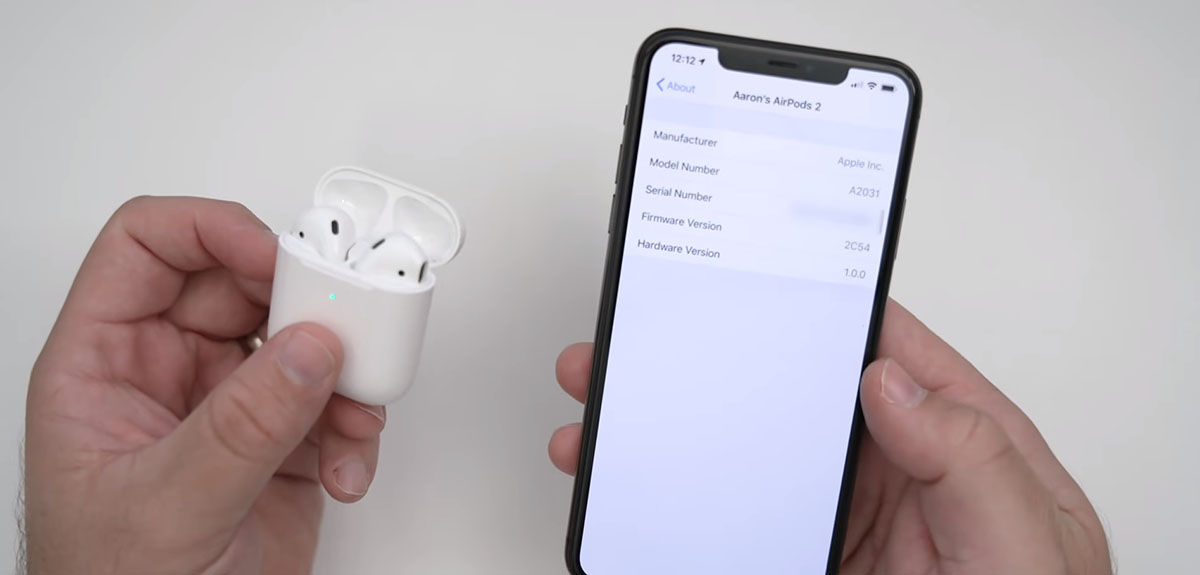
Diğer birçok elektronik cihaz gibi, özellikle Apple markasına ait olanlar, her zaman en son bellenime sahip olmanız önemlidir Böylece gadget'larınız mükemmel şekilde çalışabilir. Apple, genellikle kullanıcılarının tüm cihazlarında en son ürün yazılımı güncellemelerini kullanmasını sağlar ve bunu yapmanın çok yaygın bir yöntemi, eski sürümleri geçersiz kılmaktır.
Bu nedenle, AirPod'larınız zaten biraz eskiyse ve ücret almamaları da dahil olmak üzere farklı sorunlar sunuyorlarsa, bellenimi kontrol etmeye ve en son sürüme sahip olduğunuzdan emin olmaya değer. süreç AirPod'larınızın donanım yazılımını güncelleyin aşağıdaki gibidir:
- AirPod'larınızı kasalarının içine yerleştirin .
- Kasayı güvenli ve işlevsel bir elektrik prizine takın .
- Eşleştirilmiş iPhone veya iPad'inizi AirPod'larınıza yaklaştırın .
- Otomatik güncellemeyi gerçekleştirmek için iPhone veya iPad'inizin kılıfına getirdiğiniz anda İnternet'e bağlı olması gerekir.
Tüm bu adımları harfi harfine uyguladıysanız, telefonunuz veya tabletiniz AirPod'larınız için en son ürün yazılımı güncellemesini otomatik olarak indirip yüklemeli ve sorun çözülmelidir. Bazı durumlarda, bellenimin düzgün şekilde çalışmaya başlayabilmesi için AirPod'ları yeniden başlatmanız gerekecektir.
AirPod'larınızı yeniden başlatmak aradığınız çözüm olabilir
Bunu henüz denemediyseniz, AirPod'larınızı yeniden başlatma büyük ihtimalle sorunu çözecektir. Tabii ki, bu, kulaklığınızın şarj almaması sorununun cihazın yazılımında bir şey olması durumunda. Nadir bir nedendir, ancak başınıza gelenler de olabilir ve kulaklıklarınızı yeniden başlatmak uzun sürmez.
AirPod'larınızı sıfırlamak istiyorsanız aşağıdaki adımları izleyin:
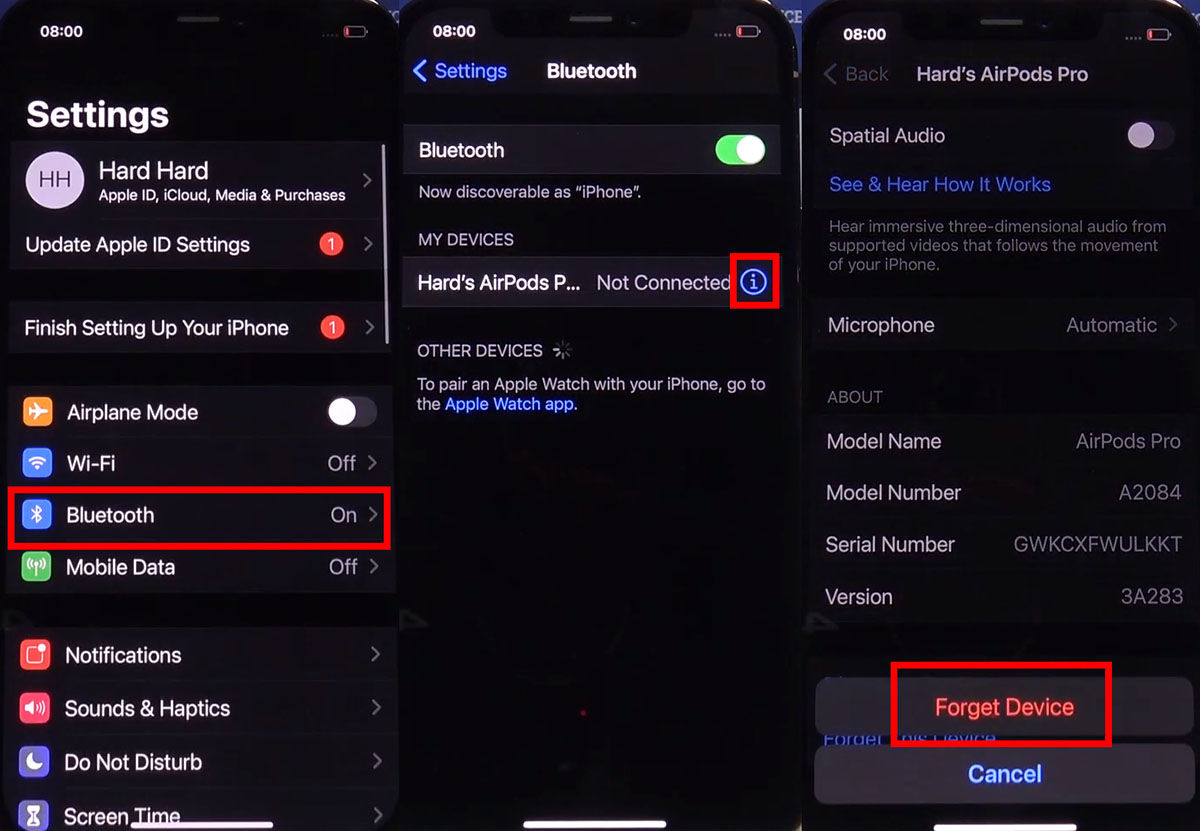
- Içine git iPhone'unuzun Ayarlar bölümü .
- Girin Bluetooth Bölüm.
- Bir kez orada, kulaklıklarınızı arayın ve kulaklığınızın adının hemen yanındaki I simgesine tıklayın .
- Şimdi seçeneği seçin Bu cihazı unut ve ardından bu eylemi gerçekleştirmek istediğinizi onaylayın.
Bununla iPhone veya iPad'inizden ayrılacaklar ve AirPod'larınızı Apple cihazlarınıza yeniden bağlayın , iPhone veya iPad'inize yaklaştırırken AirPods kasanızın arkasındaki yapılandırma düğmesini basılı tutun. Bundan sonra, sadece cihazınızın ekranında belirtilen talimatları izlemeniz yeterlidir, o kadar.
AirPods'unuzun ve kasasının fiziksel olarak hasar görmediğinden emin olun

Apple cihazlarının bir dezavantajı, cihazlarının büyük çoğunluğunun yapıldığı malzemelerin kalitesidir, çünkü bir tür darbe veya baskıya maruz kaldıklarında çok kolay hasar görme eğilimindedirler. Yani, AirPod'larınızı, kasanızı veya her ikisini de son birkaç gün içinde düşürdüyseniz, büyük olasılıkla arızanın nedeni budur. .
Bu durumda yapılacak en iyi şey, hem kulaklıkları hem de kasayı inceleyin, fiziksel hasar belirtileri arayın bir çarpma veya düşmeden kaynaklanır. Herhangi bir kırık veya gevşek parça bulursanız, hasarın karşılanıp karşılanmadığını garantinizden kontrol edin, değilse, size yardımcı olmak için elinden gelenin en iyisini yapacak olan Apple destek ile her zaman iletişime geçebilirsiniz.
Şimdilik, size yardımcı olmamız gereken yöntemler bunlar. AirPod'larınızı şarj etmeyi bıraktıklarında düzeltin . Bunların ötesindeki her şey biraz daha hassastır ve onarım uygun bir seçenekse, en iyi şekilde eğitimli bir Apple teknisyeni tarafından gerçekleştirilir. Umarız bu sorunda size yardımcı olmuşuzdur ve bununla vedalaşıyoruz, sonra görüşürüz.
